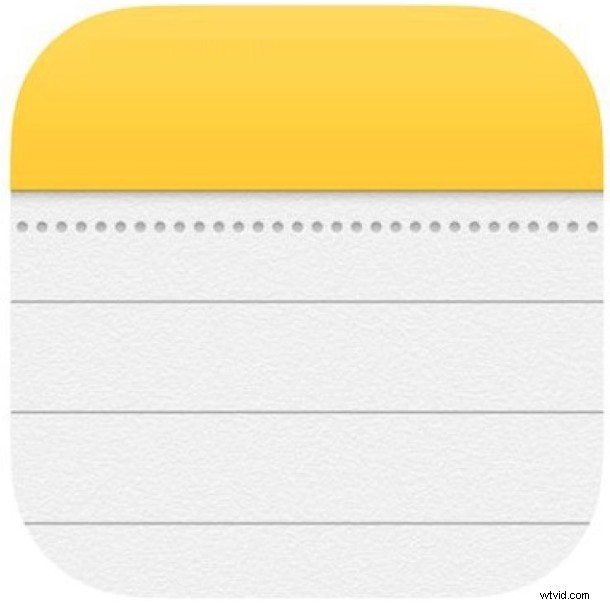
L'app iOS Notes è un modo popolare per raccogliere note di varie cose, disegnare schizzi e scarabocchi, mantenere un'immagine o una raccolta di immagini, mantenere alcuni dati delle note protetti da password e protetti e molto altro ancora.
Per impostazione predefinita, l'app Note per iPhone e iPad collocherà la nota modificata più di recente nella parte superiore dell'elenco delle app delle note, ma se desideri modificare il modo in cui ordinate le note, puoi farlo con una regolazione delle impostazioni. Puoi scegliere di ordinare le note in base al nome, al titolo, alla data di creazione o alla data di modifica.
Anche se potresti pensare che le opzioni di ordinamento per l'app Notes sarebbero contenute all'interno dell'app iOS Notes stessa, le opzioni di ordinamento si trovano invece nelle impostazioni di Notes all'interno dell'app Impostazioni. Questo probabilmente suona più confuso di quello che è, quindi non preoccuparti e segui per ordinare le tue note iOS proprio come desideri.
Come ordinare le note in iOS per nome, titolo, data di modifica o data di creazione
- Apri l'app "Impostazioni" in iOS, scorri verso il basso e scegli "Note"
- Scorri verso il basso fino alla sezione "Visualizzazione" e tocca "Ordina note per"
- Scegli una delle tre seguenti opzioni di ordinamento:
- Data di modifica:l'impostazione predefinita, le app più in alto sono state modificate più di recente
- Data di creazione:le app più in alto saranno quelle create più di recente
- Titolo:le note verranno visualizzate in ordine alfabetico in base al titolo della nota
- Esci da Impostazioni e apri l'app Note nella visualizzazione elenco per vedere la nuova opzione di ordinamento attiva
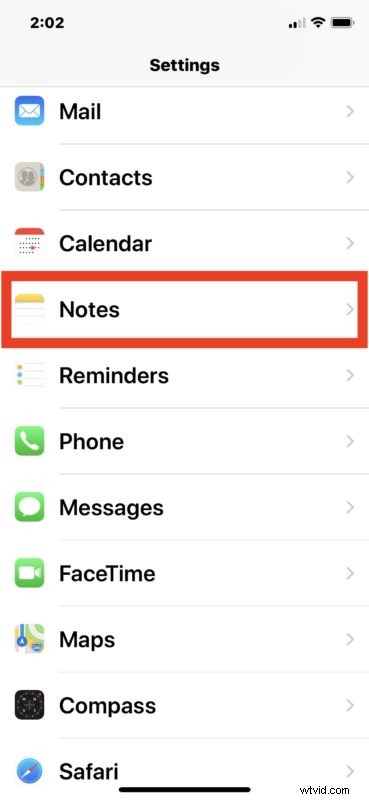
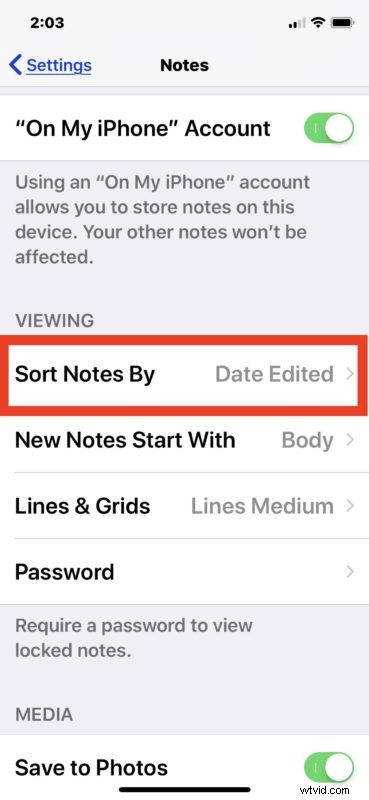
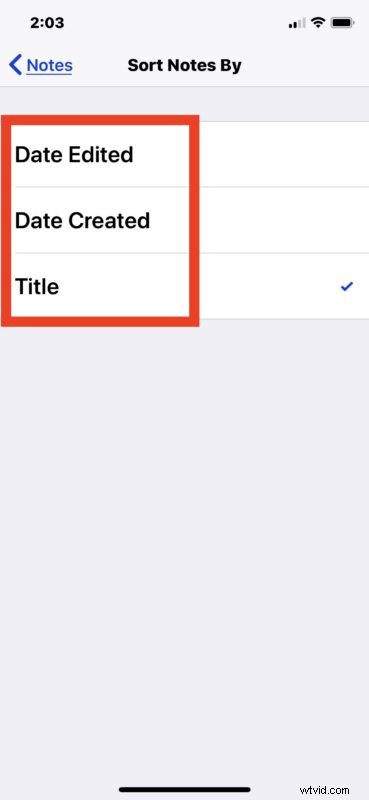
Il metodo di ordinamento delle note può anche essere combinato con il blocco delle note in iOS in alto in modo che le note importanti siano sempre in cima, indipendentemente da come sono ordinate le altre note.
Forse una versione futura delle app di iOS Notes consentirà l'attivazione dell'ordinamento direttamente nell'app stessa, ma fino ad allora puoi regolare il modo in cui le tue note vengono ordinate tramite l'app Impostazioni o fare affidamento sulla ricerca di Notes in iOS o sul blocco di Notes per trovare il nota che stai cercando. Buona presa di appunti!
